Una cosa que no querrás que suceda es que tu teléfono inteligente se quede sin batería. Pero es más devastador saber tu iPhone no funcionay no sabes cómo solucionarlo. Esta es una gran oferta para los usuarios de iPhone porque tienen que gastar dinero para que alguien lo resuelva por usted. Sin embargo, no hay necesidad de entrar en pánico. Después de todo, puedes aprender por qué tu dispositivo no se carga y cómo encontrar las mejores soluciones en este artículo. Aquí se demostrará una solución de problemas sencilla, así que siga leyendo.
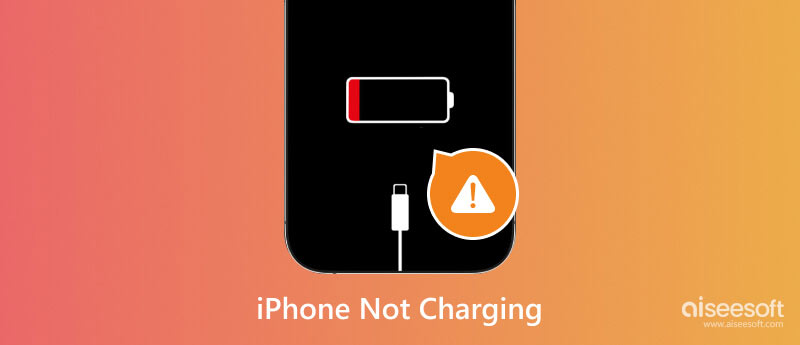
Antes de pasar a las soluciones, existen varias razones por las que la batería de su teléfono se niega a cargarse por completo. Y, a veces, son sencillos de solucionar.
Por lo general, comprobará si el cable o adaptador tiene daños. En general, esto se puede resolver cambiando a uno nuevo. Otro es cambiar a la carga inalámbrica, que sólo está disponible para los últimos modelos de iPhone (iPhone 8 y posteriores). Obtener el puerto de carga de la plataforma también es costoso a menos que busque unos de segunda mano.
Pero esto no es lo único que debe tener en cuenta porque más problemas pueden provocar problemas de carga. Y para abreviar, estas son las razones principales por las que tu iPhone se carga lentamente:
Hiciste todo lo posible para que tu iPhone se cargue al 100% como máximo, pero solo te estresas con la batería baja. Para empeorar las cosas, no le gusta gastar demasiado dinero para que alguien arregle el dispositivo. Bueno, puedes tener las siguientes soluciones y consejos para probar y ver si funciona en tu iPhone.
Su primer experimento es probar una nueva salida en casa o en el trabajo. A veces, el problema no está en su dispositivo sino en la fuente de alimentación. Es una gran idea, especialmente si usas un banco de energía cuando descubres que el iPhone no se está cargando. Si no encuentra una toma de corriente adicional, intente usar un cable USB y conecte el dispositivo a una computadora o automóvil.
No hace falta decirlo: limpia tu dispositivo para evitar tener problemas con él. Tu iPhone no sólo es propenso a sufrir virus digitales o malware, sino que la suciedad también puede dañarlo. Ya sea que lo guarde en su bolsillo, bolso o sobre una mesa, los imanes de residuos y el polvo pueden llegar al pequeño puerto de carga.

Esta es otra forma de dejar en espera la carga de tu iPhone. Para limpiarlo, utilice un palillo de madera y aire comprimido para eliminar la suciedad. Si desea utilizar un spray, asegúrese de que no contenga alcohol y trate de no rociar demasiado cerca. Otras personas que utilizan este método recomiendan no utilizar un clip, ya que puede dañar las clavijas dentro del puerto de carga.
Si el iPhone aún no se carga después de limpiar el puerto, entonces el problema podría estar en el sistema. Esto debe tenerse en cuenta si ya comprobó todos los posibles errores. Pero, ¿qué herramienta deberías utilizar para detectar problemas de carga en tu iPhone? Recuperación del sistema iOS de Aiseesoft presenta varias herramientas de recuperación de iPhone, que lo ayudan a eliminar problemas al cargar completamente su teléfono, verificar actualizaciones, activación fluida y más. Si bien toma medidas profesionales con los errores del dispositivo, está diseñado con una interfaz fácil de usar, lo que permite a los usuarios iniciar el procedimiento con unos pocos clics. Además, es una solución multiplataforma que puedes descargar en Windows y Mac.

Descargas
Recuperación del sistema iOS de Aiseesoft
100% Seguro. Sin anuncios.
100% Seguro. Sin anuncios.
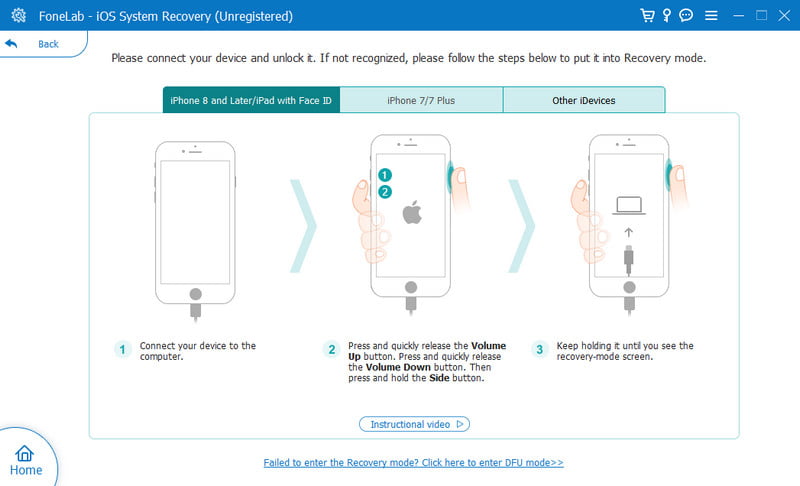
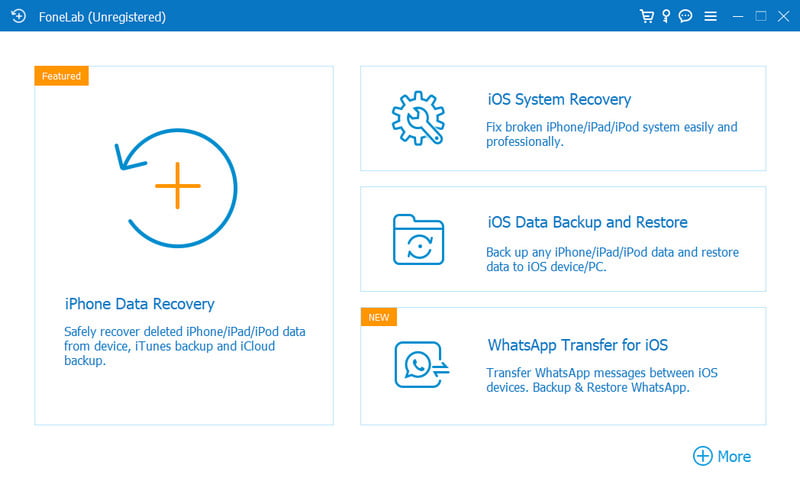
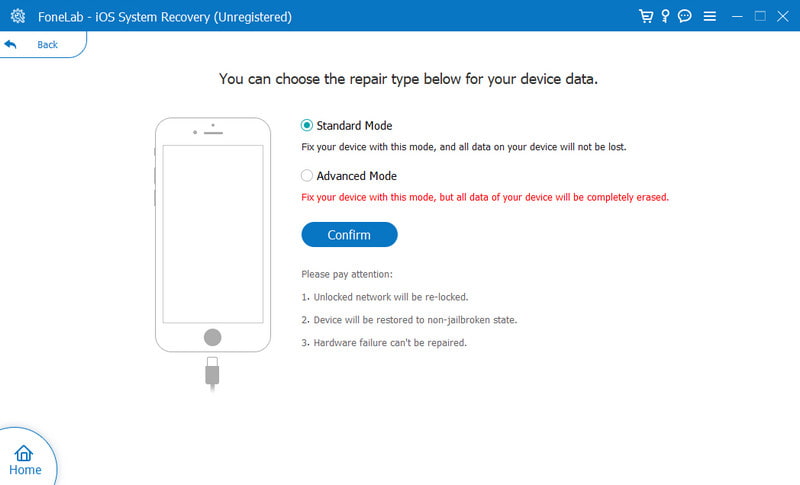
Pruebe el teléfono usando una plataforma de carga. Teniendo en cuenta que el puerto de carga del dispositivo está dañado, la carga inalámbrica determinará si hay más complicaciones en el iPhone. Si el iPhone sufre daños por agua durante la carga, asegúrese de secar la parte posterior del dispositivo antes de cargarlo con una almohadilla inalámbrica. Además, recuerda que la carga inalámbrica es compatible con iPhone 8 y posteriores. Por lo tanto, si su teléfono no es compatible, puede utilizar otros métodos para solucionar los problemas de carga.
Siempre es importante buscar nuevas actualizaciones de software en su dispositivo. Ejecutar la última versión de iOS ayudará a que el iPhone funcione correctamente, mejorando su rendimiento y previniendo posibles problemas. Pero, ¿cómo se comprueba si hay una nueva actualización del sistema en el iPhone?
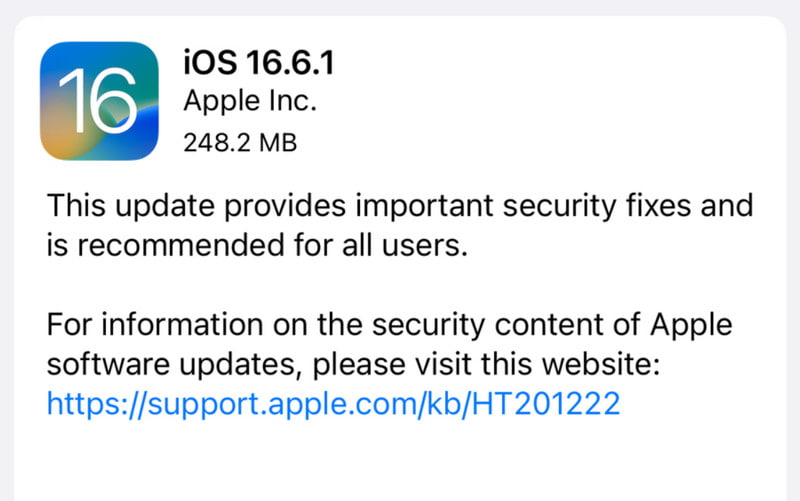
¿Siempre ves que tu teléfono no está completamente cargado o solo al 80%? La posible respuesta a esto es la función de carga optimizada de la batería. Apple sabe que la vida útil de la batería se reducirá en cuestión de tiempo. Entonces, el trabajo de esta función es reducir el rápido desgaste debido a la carga. Si desea desactivar la carga optimizada de la batería, consulte la demostración a continuación:
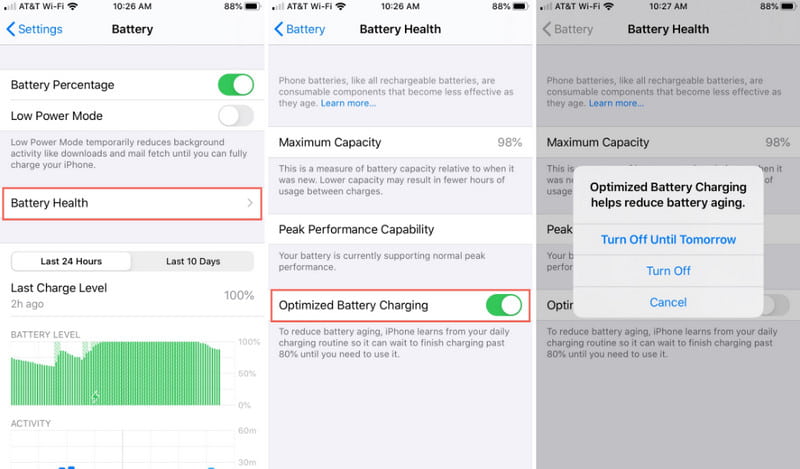
Nota: La carga optimizada de la batería es de gran ayuda para minimizar el daño a la batería. Cargar completamente el dispositivo y un mal programa de carga probablemente acortarán la vida útil de la batería.
Al igual que cuando su dispositivo no funciona correctamente a través de widgets o aplicaciones, debería intentar reiniciando el iPhone cuando no está cargando. Este es un método adecuado si el dispositivo tiene suficiente batería como para darle un pequeño empujón para cargarlo. Sin embargo, si solo tienes el 5%, no pruebes este método y busca otras soluciones en este post.
¿Qué pasa si se muestra que el iPhone se está cargando, pero el porcentaje de batería no aumenta? Seguramente el cable Lightning y el puerto de carga están bien, por lo que el problema puede ser el propio dispositivo. Intente realizar un restablecimiento de fábrica a la configuración predeterminada, lo que solucionará los errores de carga. Debes hacer una copia de seguridad de tus datos con iCloud y cerrar sesión con el ID de Apple. Puedes hacer esto con los siguientes pasos:
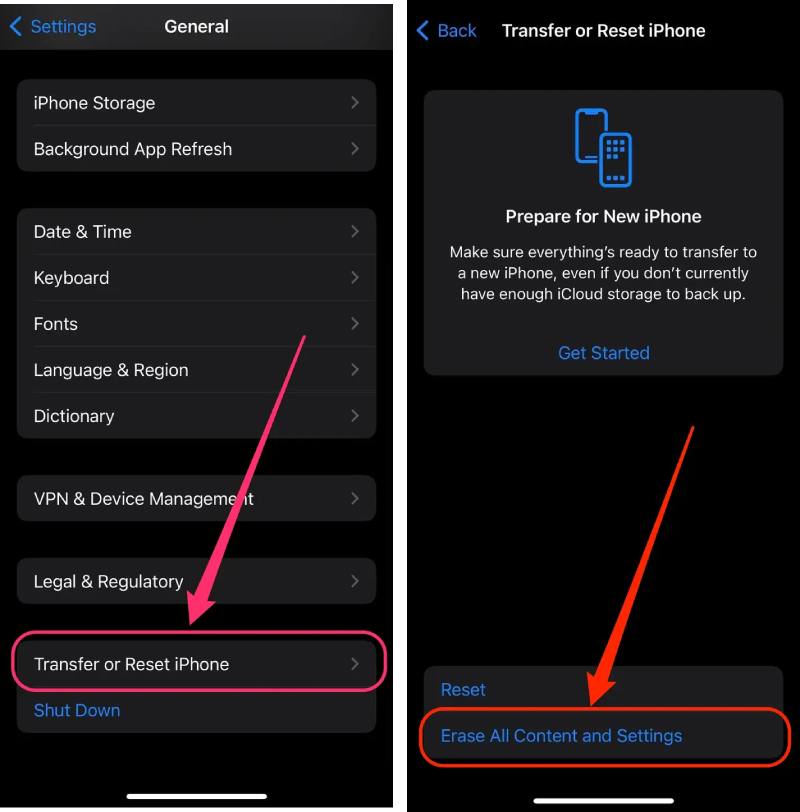
Si no te gusta configurar tu iPhone como un dispositivo nuevo, una alternativa es borrar la configuración que has personalizado. Existe la posibilidad de que la configuración obstaculice la capacidad de carga. No te preocupes; Todos tus datos en tu iPhone permanecerán intactos en este proceso. Lo único que debes hacer es ir a configuración y acceder al menú General. Desde la sección Restablecer, toque el botón Restablecer todas las configuraciones. Permita que su dispositivo lo procese, luego intente enchufarlo a un cargador.
El único momento en el que buscará ayuda profesional es cuando haya probado todas las soluciones para su dispositivo. El daño físico es la causa más posible de por qué el iPhone no carga, por lo que es mejor llevarlo a un chequeo profesional y tal vez obtener su batería del iPhone reemplazada. Puedes hacerlo poniéndote en contacto con el soporte técnico de Apple o visitando una Apple Store oficial cercana.
¿Por qué mi iPhone se carga lentamente?
Lo mejor es comprobar que el cable de carga no tenga signos de daños. Si no está seguro, pida prestado un cargador compatible a un amigo. Y si la carga va bien, es hora de cambiar a un nuevo cable Lightning.
¿Cómo limpiar el puerto de carga para cargar un iPhone?
Sólo necesitas un palillo y un líquido sin alcohol para limpiar el puerto de carga de tu iPhone. Recuerde tener cuidado al recoger la suciedad o dañará las piezas más pequeñas del puerto. Preferiblemente, busque un profesional que haga esto para no correr el riesgo de sufrir posibles daños.
¿Puedo cargar mi iPhone incluso si se detecta líquido?
Si la razón principal por la que su iPhone no se carga es por daños causados por el agua, no lo enchufe. Si es posible, busque un profesional para reparar el dispositivo. Si está pensando en cargar el dispositivo temporalmente, realice la carga inalámbrica mientras la parte posterior esté seca.
Conclusión
De hecho, es frustrante lidiar con un iPhone cuando no se está cargando, pero hay algunas soluciones que puedes probar. Mientras tanto, es inevitable gastar dinero en tu dispositivo si tiene daños físicos, y también es recomendable si ninguna de las soluciones puede solucionarlo. Si sabe que sólo hay problemas de software que hacen que su iPhone cargando en espera. Entonces puedes confiar en Aissesoft iOS System Recovery para resolverlo al instante. Pruebe la versión de prueba gratuita en Mac o Windows haciendo clic en el botón Descargar.
Problemas de carga
1. [Resuelto] 10 formas de reparar el cargador inalámbrico que no funciona en el iPhone

Repare su sistema iOS a la normalidad en varios problemas, como estar atascado en modo DFU, modo de recuperación, modo de auriculares, logotipo de Apple, etc. a la normalidad sin pérdida de datos.
100% Seguro. Sin anuncios.
100% Seguro. Sin anuncios.
¡Felicitaciones!
Te has suscrito con éxito a nuestro boletín informativo. El exclusivo hasta un 40 % para los suscriptores es AISEFOKS ¡Ahora puedes copiarlo y usarlo para disfrutar de más beneficios!
¡Copiado exitosamente!